Akeeba Backup для Joomla, установка и настройка компонента резервного копирования
 Здравствуйте друзья! В этом уроке для Joomla 2.5 поговорим о резервном копировании сайта. Нет необходимости говорить о важности резервного копирования или backup (бэкап) сайта. Да, я всегда рекомендую создавать, настраивать и наполнять первоначальным контентом сайт на локальном сервере. Но вот сайт у нас готов и мы выпустили его в «свободное плавание» на просторы Интернета. А вот тут его подстерегают и «шторм» в виде хакеров, и «катастрофы» при неудачной установке компонента, и другие «погодные окклюзии». Нас может спасти только резервная копия сайта, что бы быстро и без проблем восстановить работоспособность сайта.
Здравствуйте друзья! В этом уроке для Joomla 2.5 поговорим о резервном копировании сайта. Нет необходимости говорить о важности резервного копирования или backup (бэкап) сайта. Да, я всегда рекомендую создавать, настраивать и наполнять первоначальным контентом сайт на локальном сервере. Но вот сайт у нас готов и мы выпустили его в «свободное плавание» на просторы Интернета. А вот тут его подстерегают и «шторм» в виде хакеров, и «катастрофы» при неудачной установке компонента, и другие «погодные окклюзии». Нас может спасти только резервная копия сайта, что бы быстро и без проблем восстановить работоспособность сайта.
На многих хостингах услуга по резервному копированию сайта предоставляется по умолчанию и входит в стоимость самого хостинга. Я использую хостинг от E-planet и там эта услуга конечно же есть. Однако для пущего своего спокойствия дополнительно делаю бэкап с помощью Akeeba Backup для Joomla. Скачать Akeeba Backup можно с сайта разработчика здесь. Имеется две версии Akeeba Backup – бесплатная и платная профессиональная. Нам будет достаточно бесплатной версии. Также здесь можно скачать Akeeba Backup русификатор. Компонент и русификатор скачаны и теперь давайте рассмотрим установку.
Установка Akeeba Backup для Joomla
Установка компонента Akeeba Backup проводится стандартно. Заходим в Расширения – Менеджер расширений – Установка и через Обзор выбираем ZIP архив нашего расширения. Жмем кнопку Загрузить и установить и наш компонент установлен.
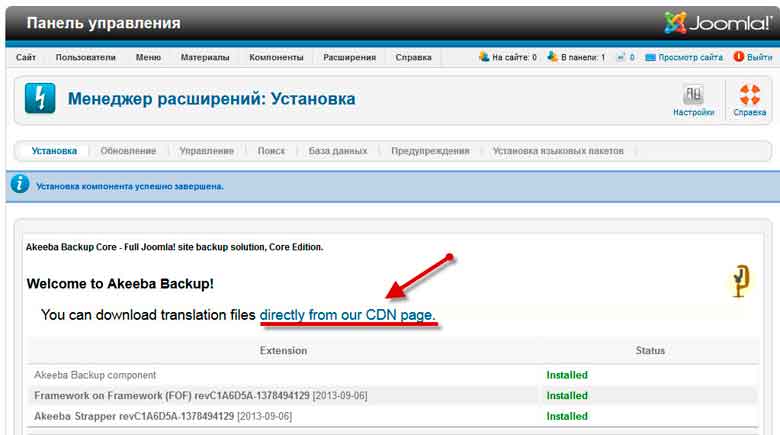
Если нажать на указанную стрелочкой ссылку, то можно перейти к загрузке языковых пакетов, в том числе и русского, для данного компонента. Но мы то скачали его заранее. Поэтому переходим в Расширения – Менеджер расширений – Установка и через Обзор выбираем ZIP архив русского языкового пакета и устанавливаем его.
На этом установка Akeeba Backup для Joomla завершена. Как видите все стандартно и обычно. Никаких подводных камней нет.
Настройка Akeeba Backup для Joomla
Для настройки Akeeba Backup для Joomla переходим в Компоненты - Akeeba Backup. Здесь у нас будет панель обновления конфигурации.

И ниже обязательные данные. Можно самому поставить галочки в чекбоксах лицензирования и нажать кнопку Применить.
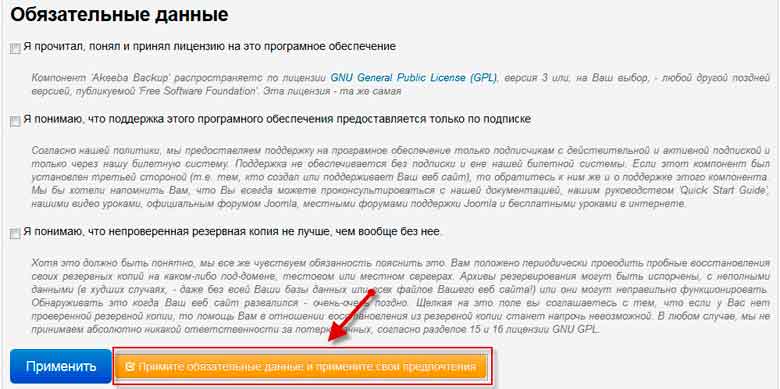
Можно просто нажать на кнопку Примите обязательные данные и примените свои предпочтения и тогда галочки в чекбоксах поставятся автоматом и переходим на следующий этап.
На этом этапе запускается Мастер настройки и проходит тестирование сервера.
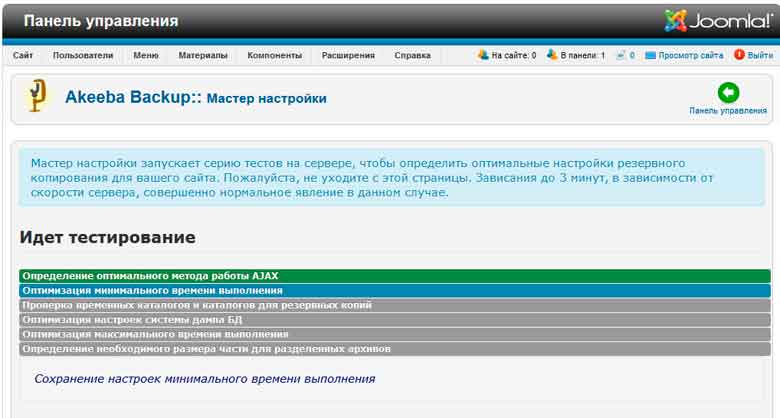
По окончанию тестирования нам предлагают приступить к резервному копированию или перейти к тонким настройкам. Давайте не будем спешить с копированием, а перейдем к настройке Akeeba Backup.
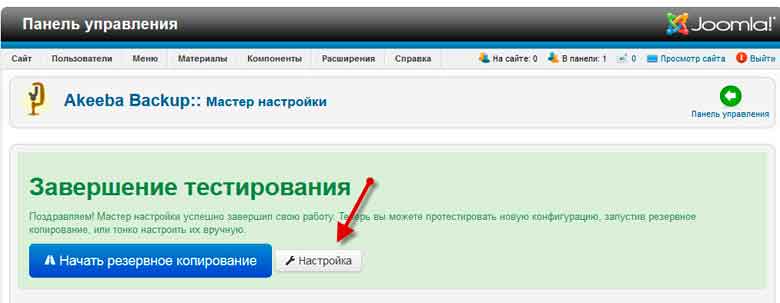
Нам открывается панель Настройка. Читаем что написано вначале и далее рассмотрим все по порядку.
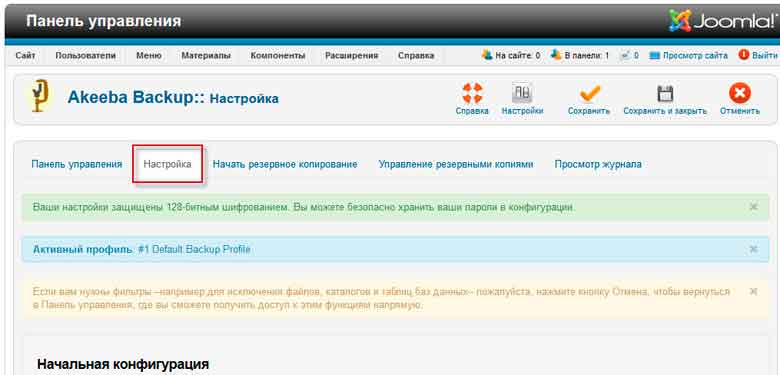
Начальная конфигурация
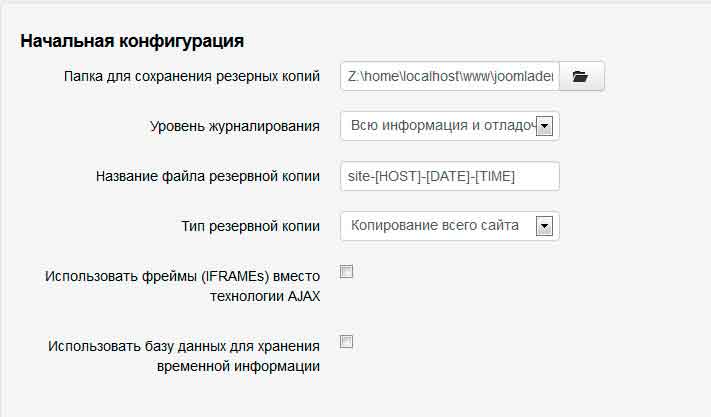
Папка для сохранения резервных копий - Akeeba Backup куда сохраняет архивы? В данном компоненте по умолчанию Akeeba Backup сохраняет архивы в следующую директорию Ваш сайт – administrator – components - com_akeeba – backup. Оставляем как есть.
Уровень журналирования - этот параметр определяет, насколько подробно будет проводиться журналирование процесса создания резервной копии. Необходимо оставить по умолчанию.
Название файла резервной копии – здесь все понятно и не требуется дополнительных разъяснений.
Тип резервной копии - какой вид резервной копии Вы желаете создать компонентом Akeeba Backup. Два варианта:
- копирование всего сайта;
- только главную базу данных сайта (SQL сервер).
Давайте здесь поставим на копирование всего сайта, а в другом профиле сделаем копирование только базы данных.
Использовать фреймы (IFRAMEs) вместо технологии AJAX - оставляем как есть.
Использовать базу данных для хранения временной информации - и здесь не ставим галочку.
Расширенная конфигурация
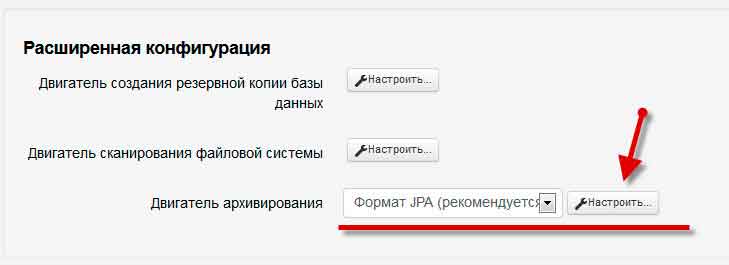
Здесь нас будет интересовать только один параметр.
Двигатель архивирования – Здесь можно сохранять в два формата. Это довольно таки редкий формат JPA и обычный ZIP. Здесь давайте остановимся поподробнее.
Формат JPA – как сказано на сайте разработчика, да и на форумах, польза от него в том, что он сжимает сильнее, т.е. файл архива меньше, да и сжимается быстрее. Однако для его разархивирования требуется специальная программа Akeeba Extract Wizard которую можно скачать на официальном сайте. Более подробно будет рассказано далее.
Формат ZIP – это наиболее близкий формат. Его можно использовать при нормальной скорости Интернет и достаточных объемов жестких дисков на компьютере. Так как объем жестких дисков хостинга ограничен, то конечно необходимо все копии сохранять на своем компьютере и лучше не на диске C:, а с хостинга их удалять.
Управление квотами и Тонкая настройка
– настройки оставляем как есть.
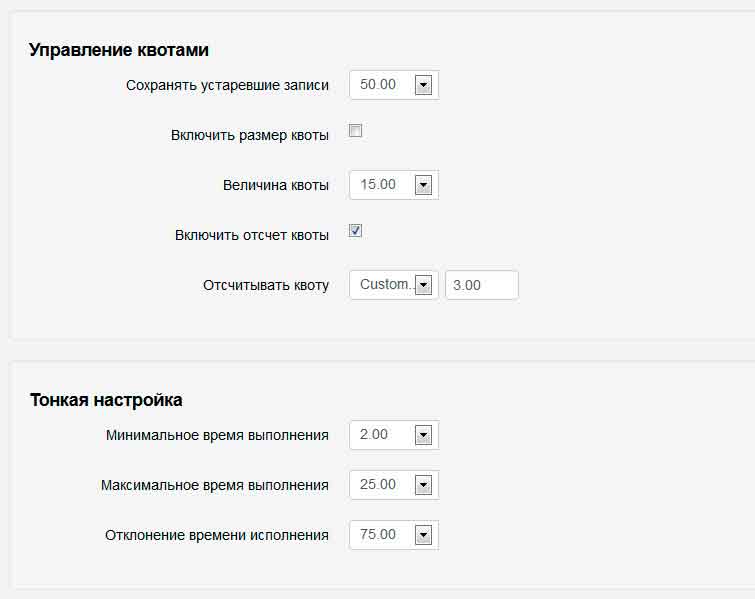
Давайте подведем итог. Резервное копирование важнейшая часть сохранения сайта. Бэкап будет востребован в следующих случаях:
- Для переноса сайта на Денвер для теста, какого ни будь расширения, без затрагивания основного сайта. Рекомендую тестировать все дополнительные расширения на локальном сервере. Так как проблемы с недоступностью Вашего основного сайта негативно скажутся на его позициях в выдаче поисковых систем.
- Загрузку готового сайта с локального сервера на хостинг. После установки сайта, его настройки, установки необходимых расширений и наполнения сайта начальным материалом его легко перенести на хостинг.
- Для безопасности своего сайта. Если сайт взломали и заразили гадостью, то его легко можно восстановить с того момента когда он еще не был заражен и конечно устранить уязвимости в своем блоге.
Надеюсь мне удалось полностью раскрыть вопрос Akeeba Backup для Joomla, установка и настройка компонента резервного копирования.
Как сделать резервную копию сайта и как восстановить сайт из резервной копии расскажу в следующих статьях. Подписывайтесь на новости чтобы всегда быть в курсе событий.
Удачи Вам в Ваших начинаниях!
Похожие статьи:
Следующие статьи:
- Kide Shoutbox — Чат для Joomla - >
- AcyMailing - Компонент рассылок для Joomla - >
- Защита админки Joomla - компонент jSecure Authentication - >
- Global Flash Galleries компонент флэш галереи для Joomla 2.5 - >
- Akeeba Backup для Joomla, создание резервной копии и восстановление из резервной копии сайта - >
